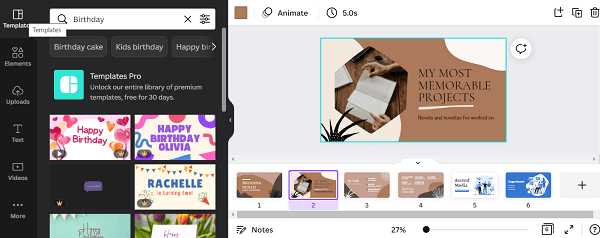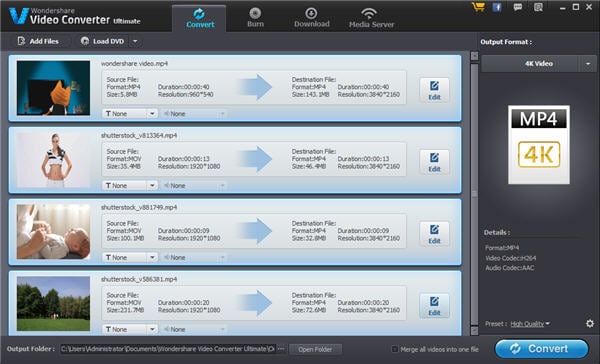Mejores Consejos para Grabación de Pantalla
Aug 07, 2025• Última Solución
Parte 1: Conceptos Básicos de la Grabación de Pantalla
Grabación de la Pantalla: La actividad de grabar un video de lo que ocurre en la pantalla de tu dispositivo se denomina grabación de pantalla. Necesitas una aplicación de grabación de pantalla para registrar las actividades de tu pantalla. La grabación de pantalla es útil para capturar juegos y videos que se reproducen en la pantalla.
Screencast: El acto de grabar lo que ocurre en la pantalla de un dispositivo junto con la narración de audio se denomina en inglés Screencast. Esto es útil para crear videos de demostración y tutoriales. Necesitarás un software de screencasting para grabar las actividades de la pantalla con audio.
Captura de Pantalla: El acto de tomar una imagen digital del contenido de la pantalla de tu dispositivo se llama captura de pantalla. Algunos se refieren a ello como hacer una captura de pantalla. Esto es útil para compartir lo que hay en tu pantalla al instante con otra persona a través de un mensaje en las redes sociales o por correo electrónico.
Parte 2: Preparativos para Grabar la Pantalla
Estas son las cosas que debes solucionar antes de empezar a grabar tu pantalla.
Escribe un guión o esquema: Debes tener listo un guión completo antes de empezar a grabar tu pantalla. El guión debe contener todos los pasos de lo que quieres grabar, uno tras otro, y lo que quieres decir al grabar. Si tienes algo de experiencia, en lugar de un guión, puedes preparar un esquema que contenga los principales temas a tratar en el video de forma secuencial.
Cámara web (si es necesaria): Si quieres grabar tu pantalla además de tu video, necesitarás una cámara web. Por ejemplo, los jugadores graban su juego y muestran su reacción a través de la cámara web. Del mismo modo, al grabar un video tutorial de pantalla, puedes grabar tu video explicando cosas a tu público.
Micrófono: Si quieres grabar la pantalla y sólo el audio del sistema, no necesitarás un micrófono. Pero la mayoría de las veces, querrás hablar a tu público mientras capturas la pantalla. Es entonces cuando necesitarás un micrófono externo para grabar tu voz. Por ejemplo, necesitarás un micrófono cuando quieras grabar tus comentarios en directo mientras capturas tu juego.
Una grabadora de pantalla: Por último, pero lo más importante, necesitarás una grabadora de pantalla para registrar la actividad de tu pantalla. Si quieres grabar la pantalla de tu computadora, necesitarás un software de grabación de pantalla que puede ser gratuito o de pago. Si quieres grabar la pantalla de tu teléfono, tendrás que descargar una aplicación de grabación de pantalla.
Parte 3: Grabadores de Pantalla de Código Abierto
Los grabadores de pantalla de código abierto son gratuitos y compatibles con todos los sistemas operativos de computadora. Si eres nuevo en la grabación de pantalla, puedes empezar con grabadores de pantalla de código abierto. Aquí están los mejores grabadores de pantalla de código abierto para PC.
1. OBS Studio
El mejor para: el mejor grabador de pantalla para los que transmiten su pantalla en directo.
Valoración de los usuarios: 4.6/5.0
Compatibilidad con el sistema: Windows 11/10/8.1, Mac 10.13+ y Linux

OBS Studio es el grabador de pantalla de código abierto más popular que utilizan habitualmente tanto los principiantes como los creadores de video experimentados. Aunque su uso es completamente gratuito, las funciones son comparables a las de la mayoría de los grabadores de pantalla propietarios. Puedes capturar no sólo tu pantalla, sino también casi todos los dispositivos de video externos. Y lo que es más importante, puedes grabar tu pantalla con resolución 4K.
También puedes ajustar todos los diferentes parámetros de video y puedes personalizar tu área de grabación. Puedes cambiar entre diferentes escenas sin problemas con OBS Studio. Además, hay un mezclador de audio y filtros de audio disponibles. Puedes utilizar teclas de acceso rápido para un funcionamiento más rápido. La plataforma es la mejor para transmitir en directo en diferentes plataformas online.
Razones para Elegirlo:-
- Captura la pantalla en alta resolución mientras transmites en directo.
- Añade varias fuentes de video y cambia de escena.
- Opciones fácilmente configurables y parámetros de video personalizados.
- Añade diferentes filtros de audio y video y configura teclas de acceso rápido.
Razones para Evitarlo:-
- La curva de aprendizaje es muy pronunciada.
- Utiliza muchos recursos del sistema.
2. ShareX
El mejor para: el mejor grabador de pantalla para los que quieren subir a diferentes plataformas.
Valoración de los usuarios: 4.8/5.0
Compatibilidad con el sistema: Windows 11/10/8.1/7

ShareX es un grabador de pantalla gratuito y de código abierto para PC que sólo está disponible para usuarios de Windows. Aunque el software sirve principalmente para hacer capturas de pantalla, puedes capturar videos y subirlos a diferentes plataformas online. Hay diferentes modos de captura disponibles para grabar el área de la pantalla según tus necesidades.
Hay una opción para grabar capturas de pantalla automáticamente a intervalos regulares. Además, puedes crear archivos de video cortos, así como interesantes archivos GIF. El software es bastante ligero y, por tanto, no ejerce presión sobre los recursos de la CPU. No hay ningún grabador de pantalla gratuito o propietario que ofrezca tantas opciones de carga como ShareX.
Razones para Elegirlo:-
- Graba tu pantalla, captura video de desplazamiento así como realiza capturas de pantalla.
- Graba diferentes zonas de la pantalla según tus necesidades.
- Sube a diferentes medios sociales y plataformas en la nube.
- Captura de pantalla con anotación y automatización y haz GIFs.
Razones para Evitarlo:-
- No hay opción de capturar juegos.
- La interfaz de usuario no es muy intuitiva, con un montón de opciones.
- Ajustes difíciles para grabar la webcam con la pantalla.
3. Captura
El mejor para: el mejor grabador de pantalla gratuito y ligero para principiantes
Valoración de los usuarios: 4.4/5.0
Compatibilidad con el sistema: Windows 11/10/8.1

Captura es un grabador de pantalla completamente gratuito sólo para usuarios de Windows. Es una aplicación muy ligera con una interfaz de usuario minimalista. Permanece minimizado en la bandeja del sistema para un acceso instantáneo. Si quieres, puedes capturar tu pantalla y tu cámara web a la vez. Además, el software puede capturar audio interno y externo.
También hay una opción para resaltar los clips del ratón y las pulsaciones de las teclas, lo que resulta útil para hacer videos tutoriales. Además, hay varias teclas de acceso directo disponibles para un funcionamiento rápido. Puedes personalizar el área de grabación y puedes capturar tus juegos sin problemas. El programa está disponible en más de 30 idiomas.
Razones para Elegirlo:-
- Captura la pantalla y el video de la webcam.
- Destaca los clips del ratón y las pulsaciones de las teclas.
- Área de grabación de clientes y captura de pantallas.
- Interfaz de usuario muy intuitiva y aplicación ligera.
Razones para Evitarlo:-
- Capacidad de resolución de video limitada.
- Las opciones de edición de video son limitadas.
4. CamStudio
El mejor para: el mejor grabador de pantalla gratuito para la grabación de pantalla básica
Valoración de los usuarios: 4.6/5.0
Compatibilidad con el sistema: Windows 11/10/8/7

CamStudio es un grabador de ventanas de pantalla gratuito y de código abierto sólo para usuarios de Windows. La interfaz de usuario es minimalista e intuitiva. Puedes personalizar varios ajustes de configuración para grabar tu pantalla. Puedes seleccionar entre diferentes opciones de área de pantalla de grabación, así como personalizar el área según tus necesidades.
Hay opciones para detener la grabación automáticamente, así como para hacer anotaciones en el video. Por otro lado, el programa sólo permite guardar tu archivo de video en formatos AVI y SWF. Además, no puedes editar bien tu video después de grabarlo. Puedes grabar tanto el audio interno como el externo y resaltar los clics y movimientos del ratón.
Razones para Elegirlo:-
- Elige entre diferentes áreas de la pantalla de grabación.
- Opciones de autopanificación, autoparada, video y anotación en pantalla.
- Ajustes de configuración altamente personalizables.
- Interfaz de usuario ligera y minimalista.
Razones para Evitarlo:-
- Formatos de archivo de video de salida limitados.
- No hay opciones de edición de video disponibles.
5. Freeseer
El mejor para: el mejor grabador de pantalla multiplataforma para grabar conferencias.
Valoración de los usuarios: 4.0/5.0
Compatibilidad con el sistema: Windows 11/10/8/7 y Linux

Freeseer es un grabador de pantalla multiplataforma para PC. La interfaz de usuario es sencilla, y está especialmente diseñada para grabar videoconferencias en directo. Puedes seleccionar el área de grabación en tu pantalla según el tamaño de la ventana donde vas a ver la conferencia. Puedes grabar el audio interno y el externo de un micrófono.
Al ser un software de código abierto, puedes instalar varios plugins para la mezcla de audio y video. Hay un editor de charlas único donde puedes introducir metadatos útiles sobre la conferencia que vas a grabar. También puedes subir cualquier video grabado a YouTube directamente a través de Freeseer.
Razones para Elegirlo:-
- Personaliza el área de la pantalla de grabación según tus necesidades.
- Guarda los metadatos de la videoconferencia para futuras consultas.
- Muestra el estado de la grabación y viene con la opción de respuesta de audio.
- Permite la instalación de diferentes plugins y la subida de videos a YouTube.
Razones para Evitarlo:-
- No hay opciones de edición de video disponibles.
- Funciones y ajustes limitados para la grabación de la pantalla.
6. Kazam ScreenCaster
El mejor para: el mejor grabador de pantalla gratuito de código abierto para usuarios de Linux
Valoración de los usuarios: 4.0/5.0
Compatibilidad con el sistema: Linux

Kazam ScreenCaster es un grabador de pantalla gratuito y de código abierto para los usuarios de Ubuntu. Puedes grabar tu pantalla y el video de la webcam simultáneamente. La interfaz de usuario es limpia e intuitiva. También puedes utilizar Kazam ScreenCaster para hacer capturas de pantalla. Además, hay ajustes personalizables disponibles.
Hay diferentes formatos de archivo disponibles y puedes personalizar el área de la pantalla de grabación. Además, hay una opción de grabación automática. Puedes elegir entre diferentes teclas de acceso rápido y personalizarlas para un funcionamiento más rápido. Puedes resaltar los clics del ratón y las pulsaciones del teclado y grabar el audio de fuentes internas y externas.
Razones para Elegirlo:-
- Personaliza el área de la pantalla de grabación y captura la pantalla y la webcam juntas.
- Elige entre diferentes formatos de archivo y personaliza los ajustes del video.
- Destaca los clics del ratón y las pulsaciones del teclado y haz capturas de pantalla.
- Puedes difundir tu pantalla en plataformas online.
Razones para Evitarlo:-
- No hay opciones de edición de video.
- No es compatible con Windows y Mac.
Parte 4: Grabadores de pantalla propietarios
Si te tomas en serio lo de grabar tu pantalla y publicar el video en línea, deberías invertir en la compra de un grabador de pantalla de primera calidad. Un grabador de pantalla propio es un grabador de video en el que tienes que adquirir un plan premium para disponer de todas las funciones. Ofrecen todas las funciones necesarias para la grabación profesional de la pantalla, así como para la edición de video. Aquí tienes la lista de los mejores grabadores de pantalla propietarios para ti.
7. Grabador Filmora
El mejor para: el mejor grabador de pantalla para todos los creadores de video
Valoración de los usuarios: 4.8/5.0
Compatibilidad con el sistema: Windows 11/10/8/7 y Mac 10.14+

Wondershare Filmora es uno de los grabadores de pantalla más populares entre los creadores de video. Puedes grabar la pantalla y la cámara web simultáneamente, así como capturar el audio del sistema y del micrófono externo. Y lo que es más importante, puedes grabar a resolución 4K sin ningún retraso en el rendimiento. Además, puedes resaltar los clics del ratón y utilizar el efecto de pantalla verde y personalizar el fondo de pantalla.
La razón principal por la que Filmora es la opción preferida para grabar video es que viene con un editor de video de primera clase. Por lo tanto, puedes mejorar la calidad de tu video y el contenido que hará que el video destaque. Desde añadir efectos de audio y video hasta trabajar con múltiples clips de video y audio, Filmora es sin duda el mejor grabador de pantalla y editor de video para usuarios de Windows y Mac.
Para Win 7 o posterior (64 bits)
Para macOS 10.12 o posterior
Razones para Elegirlo:-
- Graba la pantalla y la webcam en alta resolución.
- Personaliza todos los ajustes y parámetros de captura de video.
- Edita el video grabado como un profesional con su editor de video de primera clase.
- Exporta el video de edición en diferentes formatos de archivo para una máxima compatibilidad.
Razones para Evitarlo:-
- Tarda mucho en procesar los videos de alta resolución.
8. Camtasia
El mejor para: el mejor grabador de pantalla para hacer videos tutoriales.
Valoración de los usuarios: 4.3/5.0
Compatibilidad con el sistema: Windows 11/10 y Mac 10.14+

Camtasia, de TechSmith, es muy utilizado por los creadores de video para crear videos tutoriales y de demostración. Puedes grabar tu pantalla, el video de la cámara web, la aplicación de software, los sitios web, así como las presentaciones de PowerPoint. Lo mejor de la aplicación es que hay varias plantillas y temas disponibles para grabar diferentes géneros de videos de forma profesional. Admite la importación de diferentes formatos de archivo y la exportación directa en plataformas de streaming de video.
Hay varios filtros y preajustes disponibles para aplicar a tu video grabado. El editor de video tiene funciones estándar y algunas avanzadas. Hay varios efectos disponibles para resaltar el movimiento y los clics del ratón. Puedes ajustar el audio con diferentes opciones de mejora. En general, Camtasia es un software de grabación de pantalla bien equilibrado con un gran editor de video.
Razones para Elegirlo:-
- Captura la pantalla con la cámara web y el audio a cualquier resolución.
- Amplia gama de plantillas y temas para hacer videos tutoriales.
- Edita video y audio, añade efectos, aplica diferentes marcos de dispositivos.
- Interfaz de usuario limpia e intuitiva para principiantes y profesionales.
Razones para Evitarlo:-
- Es un software pesado para computadoras de alta gama.
- Informes sobre fallos y problemas de funcionamiento. Opciones de personalización limitadas.
9. Bandicam
El mejor para: el mejor grabador de pantalla para jugadores con Windows PC
Valoración de los usuarios: 4.3/5.0
Compatibilidad con el sistema: Windows 11/10/8/7

Bandicam es el grabador de pantalla preferido por los jugadores. El software te permite grabar la pantalla, el juego y el video de dispositivos de video externos. También puedes capturar video de consolas de juegos, cámaras web y teléfonos inteligentes. Mientras grabas tu pantalla, puedes utilizar herramientas de dibujo en tiempo real. Además, puedes programar la grabación para grabar automáticamente la pantalla en tu ausencia.
El software permite el efecto de pantalla verde y hay opciones para personalizar diferentes ajustes y parámetros. Puedes capturar cualquier parte de la pantalla según tus necesidades. También puedes resaltar los clics y movimientos del ratón y hacer capturas de pantalla. Sin embargo, el software aún no está disponible para los usuarios de Mac y Linux.
Razones para Elegirlo:-
- Captura video de tu pantalla, cámara web y consola de juegos.
- Captura video con resolución 4K y 480FPS sin lag.
- Programa la grabación y utiliza las herramientas de dibujo en tiempo real.
- Personaliza el área de grabación, añade una marca de agua, con una tarifa única.
Razones para Evitarlo:-
- Las opciones de edición de video son limitadas.
- Sólo disponible para usuarios de Windows.
10. Grabador de Pantalla Movavi
El mejor para: el mejor grabador de pantalla para usuarios domésticos para grabar sesiones online.
Valoración de los usuarios: 4.1/5.0
Compatibilidad con el sistema: Windows 11/10/8/7 y Mac

Movavi Screen Recorder es un software muy equilibrado para grabar la pantalla, la cámara web y el audio del sistema y externo. Hay una opción en la que puedes programar un temporizador para que la grabación termine automáticamente. Puedes resaltar las pulsaciones de las teclas y los cursores del ratón, y puedes dibujar en la pantalla en tiempo real para una mejor explicación.
De hecho, puedes grabar sólo el audio para los podcasts, así como sólo el video de la cámara web para los videos individuales. El software permite grabar a resolución 4K sin ningún problema. También puedes utilizar Movavi Video Editor Plus para editar con calidad profesional los videos grabados. También puedes capturar una pantalla y exportar videos en diferentes formatos de archivo.
Razones para Elegirlo:-
- Captura cualquier zona de la pantalla con resolución 4K.
- Graba la pantalla y la webcam juntas, la webcam y el audio solamente.
- Programar la grabación en tu ausencia para recodificar las sesiones online.
- Guarda los videos grabados y las capturas de pantalla en diferentes formatos de archivo.
Razones para Evitarlo:-
- Ajustes personalizables limitados y adecuados para computadoras de gama alta.
- El editor de video es una aplicación externa y cuesta por separado.
11. Grabador de Pantalla Icecream
El mejor para: Adecuado para grabar seminarios web y videollamadas
Valoración de los usuarios: 4.0/5.0
Compatibilidad con el sistema: Windows 10/8/7 y Mac y Android

Icecream Screen Recorder te permite personalizar el área de grabación según tus necesidades. Puedes grabar fácilmente seminarios web, video llamadas y videos en directo. De hecho, el software es capaz de grabar juegos en 3D en modo de pantalla completa. Además, puedes capturar video de la webcam en el modo de superposición.
El programa tiene herramientas de dibujo que puedes utilizar en tiempo real para añadir textos, formas y flechas. De hecho, puedes añadir tu logotipo o marca de agua en el video grabado. Puedes subir el video directamente a YouTube, así como a plataformas de almacenamiento en la nube. Incluso puedes programar la grabación, los efectos del ratón y editar videos, como recortar, cambiar la velocidad del video y convertir a diferentes formatos de archivo.
Razones para Elegirlo:-
- Captura la pantalla, el juego, la cámara web, las capturas de pantalla y el audio.
- Añade tu propio logotipo, recorta el video, cambia la velocidad del video y programa la grabación.
- Personaliza el área de grabación, los ajustes de grabación de video y los formatos de los archivos de video.
- Utiliza teclas de acceso rápido, herramientas de dibujo en tiempo real y comparte en YouTube y en plataformas en la nube.
Razones para Evitarlo:-
- Se ha informado de algunos fallos al grabar el juego.
- El equipo de atención al cliente no siempre responde.
12. Screenrec
El mejor para: el mejor grabador de pantalla premium para principiantes
Valoración de los usuarios: 4.5/5.0
Compatibilidad con el sistema: Windows 10/8/7/XP y Linux

Screenrec es un grabador de pantalla de primera calidad con una interfaz de usuario muy intuitiva que lo hace adecuado para los principiantes. Puedes iniciar y detener la grabación de tu pantalla con un solo clic. También puedes grabar la cámara web y el audio de tu sistema, así como un micrófono externo. El programa es perfecto para hacer capturas de pantalla y añadir anotaciones donde sea necesario.
El programa genera un enlace compartible para que puedas compartirlo donde quieras al instante. Una vez compartido el enlace, puedes comprobar su analítica. El sistema de administración de contenidos de video es bastante robusto y el contenido de video está totalmente encriptado para mayor seguridad y privacidad.
Razones para Elegirlo:-
- Graba la pantalla, la cámara web y el audio con un solo clic.
- Interfaz de usuario muy intuitiva con opciones de anotación en vivo.
- Genera enlaces compartibles al instante y haz un seguimiento de los análisis de los videos.
- Administra mejor los contenidos de video con el almacenamiento en la nube.
Razones para Evitarlo:-
- Opciones de edición muy limitadas.
- Ajustes personalizables muy limitados.
Parte 5: Grabadores de Pantalla Online
Si no quieres instalar ningún software de grabación de pantalla dedicado en tu computadora, tienes grabadores de pantalla online para grabar la pantalla sobre la marcha. No hay que instalar ningún software, ya que puedes lanzar los grabadores de pantalla online al instante desde tus navegadores web. Aquí están los mejores grabadores de pantalla online para ti.
1. Screencastify
El mejor para: el mejor grabador de pantalla online para los que quieren una extensión del navegador.
Valoración de los usuarios: 4.4/5.0
Compatibilidad con el sistema: Windows, Mac y Chromebook

Screencastify viene en forma de extensión del navegador Chrome y, por tanto, sólo los usuarios de Chrome pueden utilizarlo. Puedes grabar tu pantalla y el video de tu webcam tanto individualmente como en conjunto. El widget de grabación tiene opciones para dibujar en tiempo real mientras se graba el video. Además, puedes añadir pegatinas para mejorar el contenido del video.
Después de grabar, puedes subir el video a Google Drive, y puedes compartir el enlace del video al instante con cualquiera. El editor de video te ofrece opciones básicas de edición de video. Incluso puedes resaltar el cursor del ratón. En cuanto a guardar el video grabado, puedes exportarlo en formatos de archivo MP4, MP3 y GIF.
Razones para Elegirlo:-
- Graba el escritorio, el navegador y la aplicación con la cámara web integrada.
- Resalta los movimientos y clics del ratón y añade pegatinas.
- Dibujo en tiempo real con lápiz y formas y opciones básicas de edición.
- Exporta video a Google Drive y comparte enlaces de video al instante.
Razones para Evitarlo:-
- Limitado a usuarios de Chrome solamente.
- El tiempo de grabación está limitado a 5 minutos en la versión gratuita.
2. Screencast-o-Matic
El mejor para: el mejor grabador de pantalla online para todos
Valoración de los usuarios: 4.7/5.0
Compatibilidad con el sistema: Windows, Mac, iOS, Android y Chromebook.

Screencast-o-Matic es el mejor grabador de pantalla online en cuanto a funciones y personalización. Todas las funciones están bien equilibradas para que todo el mundo pueda utilizarla para satisfacer sus necesidades. Puedes elegir la pantalla, la cámara web o ambas para la grabación. Puedes establecer un tiempo máximo para que la grabación se detenga automáticamente.
Puedes elegir la resolución de video y puedes elegir las fuentes de audio. También puedes hacer capturas de pantalla y personalizar el área de grabación. Si optas por su plan premium, obtendrás una amplia biblioteca de stock para mejorar tu contenido de video. De hecho, puedes añadir animaciones, efectos, añadir voz en off, audio de fondo y subtítulos automáticos.
Razones para Elegirlo:-
- Captura la pantalla, la cámara web y el audio con un área de grabación personalizada.
- Personaliza los parámetros de grabación de video según tus necesidades.
- Herramientas de dibujo en tiempo real y alojamiento en la nube para compartir al instante.
- Hay un editor de video independiente y gratuito.
Razones para Evitarlo:-
- Las funciones avanzadas están pensadas para los usuarios premium.
- Limitación de 15 minutos de grabación en la versión gratuita.
3. Grabador de Pantalla Online Loom
El mejor para: el mejor grabador de pantalla online para equipos y trabajos colaborativos.
Valoración de los usuarios: 4.1/5.0
Compatibilidad con el sistema: Windows, Mac, iOS, Android y Chromebook.

Loom viene con un grabador de pantalla en línea junto con una extensión de Chrome y una aplicación de escritorio. Con el grabador de pantalla online, puedes grabar sólo la pantalla, sólo la cámara y también la pantalla y la cámara juntas. Puedes elegir una cámara web real y otra virtual, y puedes seleccionar un micrófono externo para la grabación de audio.
El grabador de pantalla online viene con una cuenta atrás de grabación y puedes guardar tus videos en el espacio de trabajo que proporciona Loom. Puedes seleccionar toda la pantalla, la pestaña del navegador o la ventana de la aplicación. Puedes compartir instantáneamente el video grabado con personas a través de correos electrónicos, plataformas de redes sociales y mucho más.
Razones para Elegirlo:-
- Graba la pantalla y la webcam juntas y por separado.
- Guarda el video grabado en la plataforma Loom y compártelo al instante.
- Las opciones básicas de edición tras la grabación incluyen el cambio de velocidad.
- Añade la transcripción y la llamada a la acción, así como cambia la miniatura.
Razones para Evitarlo:-
- No se puede grabar el juego ni seleccionar una región personalizada.
- Las opciones de personalización de los parámetros de video son muy limitadas.
4. Screencapture.com
El mejor para: el mejor grabador de pantalla online para aficionados
Valoración de los usuarios: 4.2/5.0
Compatibilidad con el sistema: Windows, Mac y Chromebook.

Screencapture.com is a freemium online screen recorder as it attaches a watermark to the recorded video in free mode. Puedes grabar tanto tu pantalla como tu webcam y seleccionar la fuente de audio según tus necesidades. La grabación está limitada a la resolución HD. Puedes capturar video en formato Picture in Picture o Imagen en Imagen en Español.
Las plataformas hacen hincapié en descargar su grabador de escritorio, donde hay más funciones disponibles. Tienes la opción de seleccionar la pantalla de grabación, como toda la pantalla, el navegador o la ventana de la aplicación. Después de grabar el video, puedes comprobar instantáneamente su vista previa antes de guardarlo o descartarlo. Puedes guardar el video en diferentes formatos de archivo.
Razones para Elegirlo:-
- Elige la cámara web y las fuentes de audio mientras grabas la pantalla.
- Captura toda la pantalla, de la aplicación o del navegador.
- Captura video en modo Imagen en Imagen.
- Permite tener una vista previa de la grabación y la guarda en diferentes formatos de archivo.
Razones para Evitarlo:-
- Plan Premium para eliminar sólo la marca de agua.
- No hay personalización de las opciones de los parámetros de video.
5. Panopto
El mejor para: el mejor grabador de pantalla online para profesores y estudiantes
Valoración de los usuarios: 4.7/5.0
Compatibilidad con el sistema: Windows, Mac y Chromebook.

Panopto te ofrece una plataforma donde puedes grabar cualquier video y guardarlo en Panopto o en Classroom. Por lo tanto, es una plataforma ideal para profesores y alumnos y para impartir clases. Incluso puedes subir el video grabado a YouTube directamente. Incluso puedes guardar el video en tu disco local.
Puedes grabar cualquier parte de tu pantalla en resolución Full HD y la grabadora online te permite grabar también la webcam. También puedes grabar el sistema y el audio externo. Lo mejor es que puedes elegir la disposición del video, como el modo de mosaico o PiP. Además, puedes azular el fondo mientras grabas.
Razones para Elegirlo:-
- Personaliza el área de grabación y graba en Full HD.
- Opciones inteligentes de selección de cámara y fondo.
- Diferentes opciones para guardar y subir las grabaciones.
- Están disponibles los modos de imagen en imagen, mosaico y vista previa instantánea.
Razones para Evitarlo:-
- La interfaz de usuario es poco atractiva.
- No hay opciones de edición de video disponibles.
6. Grabador de Pantalla Online de Apowersoft
El mejor para: el mejor grabador de pantalla online para grabar videos demostrativos.
Valoración de los usuarios: 4.8/5.0
Compatibilidad con el sistema: Windows, Mac y Chromebook

El grabador online de Apowersoft es uno de los grabadores de pantalla más populares y completos. Tienes que usar su instalador web en tu computadora para que su grabador en línea funcione. Puedes grabar cualquier región de tu pantalla con la grabadora. Tienes la opción de guardar la grabación tanto en tu disco local como en RecCloud. Además, puedes subir el video directamente a YouTube.
La grabación admite diferentes tipos de formatos de salida de video y puedes grabar cualquier cosa, desde llamadas en directo y transmisiones de video hasta videos de demostración. De hecho, puedes grabar incluso el video de tu webcam junto con el audio externo. También hay opciones de anotación durante la grabación para una mejor explicación.
Razones para Elegir:-
- Graba tu pantalla, la cámara web y el audio sin problemas.
- Personaliza el área de grabación y añade llamadas a los videos.
- Añade anotaciones en tiempo real mientras grabas.
- Guarda el video grabado en múltiples formatos de archivo.
Razones para Evitarlo:-
- Se retrasa si la computadora no es de gama alta.
- No hay opciones de edición.
Parte 6: Grabador de Pantalla para Móviles
Si quieres grabar la pantalla de tu móvil, tienes que instalar una aplicación de grabación de pantalla. Aquí tienes la lista de los mejores grabadores de video en pantalla para usuarios de móviles.
1. AZ screen recorder (Grabador de Pantalla AZ)
Soporte de SO: Android
Valoración: 4.5/5.0
Enlace de descarga: https://play.google.com/store/apps/details?id=com.hecorat.screenrecorder.free&hl=en_IN&gl=US

El grabador de pantalla AZ es un completo grabador de pantalla desde todos los puntos de vista. La aplicación te permite grabar tu pantalla, editar tu video, hacer un livestream y tomar capturas de pantalla. Puedes grabar en resolución Full HD y cambiar la resolución, la velocidad de fotogramas y la tasa de bits según sea necesario. La aplicación puede grabar tanto el sonido interno como el externo a través del micrófono del teléfono.
También puedes grabar tu video a través de la facecam en la ventana superpuesta. La aplicación también incluye todas las opciones de edición básica. Incluso puedes transmitir en directo el video de tu pantalla en diferentes plataformas de transmisión de video. Además, puedes hacer GIFs a partir de videos, así como hacer capturas de pantalla. La aplicación es completamente gratuita, sin ninguna marca de agua.
Razones para Elegir:-
- Graba la pantalla con la cámara facial en la ventana de superposición.
- Graba el juego con el audio del micrófono externo.
- Graba con una resolución de 1080p a 60 fps.
- Controles flotantes, herramientas de dibujo.
- Recorta, fusiona, rota y convierte en GIF.
Razones para Evitarlo:-
- Puede tener fallos al grabar videos largos.
2. DU Recorder
Sistema operativo compatible: iOS y Android
Valoración: 4.5/5.0
Enlace de descarga: https://apps.apple.com/us/app/du-recorder-screen-recorder/id1295647284

DU Recorder es una aplicación freemium que está disponible para usuarios de iOS y Android. La versión gratuita adjunta una marca de agua, por lo que tienes que optar por DU Recorder Premium. Puedes grabar tu pantalla y transmitir en directo tus actividades en YouTube, Twitch y Facebook. La aplicación puede grabar juegos, videollamadas, programas en directo y cualquier cosa que aparezca en la pantalla.
La grabación puede ser en resolución Full HD y puedes ajustar los parámetros de video. Además, puedes editar tu video, como recortarlo, añadir música, marcos, pegatinas, textos y mucho más. Además, puedes capturar video de facecam, cambiar la velocidad del video, grabar audio interno y externo, y convertir el video en GIFs. En definitiva, es un gran grabador de pantalla con funciones de edición de video y livestreaming.
Razones para Elegir:-
- Graba video de pantalla y facecam con audio interno y externo.
- Transmite en directo las actividades de la pantalla a las plataformas de streaming de video.
- Opciones básicas de edición de video e inserción de marcos, pegatinas y filtros.
- Añade una marca de agua personalizada, cambia la velocidad, temas en vivo en la versión Pro.
Razones para Evitarlo:-
- En ocasiones, puede sufrir retrasos cuando se graba video de alta velocidad de fotogramas.
- Añade una marca de agua a tu video grabado si utilizas su versión gratuita.
3. XRecorder
Soporta SO: Android e iOS
Valoración: 4.8/5.0
Enlace de descarga: https://play.google.com/store/apps/details?id=videoeditor.videorecorder.screenrecorder&hl=en_IN&gl=US

XRecorder es un grabador de pantalla completamente gratuito y sin marcas de agua. Puedes capturar el video de tu pantalla, así como hacer capturas de pantalla. El grabador de pantalla te permite seleccionar una resolución de 240p a 1080p para la grabación de video. La aplicación te proporciona un widget flotante para grabar cualquier cosa en la pantalla, desde llamadas en directo hasta programas en vivo.
Incluso puedes transmitir tu pantalla en directo y puedes hacer una edición básica del video grabado. No hay límite de tiempo en la grabación y, por tanto, es muy adecuado para grabar juegos. Puedes grabar audio interno y externo, así como grabar la cámara facial en una pequeña ventana superpuesta. Además, puedes añadir música y cambiar la velocidad del video según tus necesidades.
Razones para Elegir:-
- Graba la pantalla y la cámara facial junto con el audio del sistema y del micrófono.
- Graba video a diferentes resoluciones, hasta 1080p.
- Widget flotante, tiempo de búfer de cuenta atrás, opciones de pausa de grabación.
- Captura pantallas, rota video y edita los videos de forma básica.
Razones para Evitarlo:-
- Algunos han informado de fallos en la grabación de audio.
- Podría haber algunos retrasos en el rendimiento al grabar en alta resolución.
4. Mobizen Screen Recorder
Soporta SO: Android e iOS
Valoración: 4.1/5.0
Enlace de descarga: https://play.google.com/store/apps/details?id=com.rsupport.mvagent&hl=en_IN&gl=US

Mobizen Screen recorder pertenece a la categoría de aplicaciones freemium, ya que añade una marca de agua al video grabado en su versión gratuita. Tienes que comprar su plan premium para eliminar la marca de agua. En cuanto a sus características, la aplicación es una buena combinación de grabador de pantalla y editor de video. Puedes grabar tu pantalla fácilmente desde su widget flotante.
También puedes añadir una intro y un outro a tu video grabado, así como añadir música de fondo. Además, puedes realizar una edición de video básica. Y lo que es más importante, puedes capturar tu pantalla con una resolución de 2K. Además, la aplicación permite grabar a través de la cámara frontal de tu teléfono en una ventana superpuesta.
Razones para Elegir:-
- Puede grabar video en pantalla con una resolución de hasta 2K.
- Graba la pantalla, la cámara facial y el audio interno y externo.
- Utiliza las herramientas de dibujo, controla desde los widgets flotantes y crea GIFs.
- Diferentes opciones de edición de video y personalización de la marca de agua.
Razones para Evitarlo:-
- La versión gratuita pone una marca de agua en los videos grabados.
- Informes sobre el mal funcionamiento al grabar en resolución 2K.
5. Grabador de Pantalla ADV
Soporte de SO: Android
Valoración: 4.4/5.0
Enlace de descarga: https://play.google.com/store/apps/details?id=com.blogspot.byterevapps.lollipopscreenrecorder&hl=en_IN&gl=US

La grabadora de pantalla ADV es una aplicación completa para que los usuarios de Android graben su pantalla con todas las personalizaciones. Puedes grabar tu cámara frontal y trasera junto con la pantalla. Funciona con dos motores diferentes donde el motor por defecto tiene todas las funciones básicas y el motor avanzado tiene las funciones para usuarios avanzados.
La aplicación también te permite editar el video grabado y puedes añadir textos y banners. Además, puedes dibujar sobre el video en tiempo real, así como recortar el video según tu preferencia. También hay una opción para pausar la grabación cuando lo necesites. También puedes personalizar los parámetros de grabación de video según tus necesidades.
Razones para Elegir:-
- Graba la pantalla y el video de la cámara frontal y trasera del teléfono.
- Pausa la grabación, dibuja sobre el video y añade textos.
- Recorta el video, añade un logotipo personalizado, cambia de motor.
- Personaliza los ajustes de video y audio según sea necesario.
Razones para Evitarlo:-
- La interfaz de usuario no es atractiva.
- Se han reportado errores que deben ser arreglados.
6. Record it!
Sistema operativo compatible: iOS
Valoración: 4.6/5.0
Enlace de descarga: https://apps.apple.com/us/app/record-it-screen-recorder/id1245356545

La aplicación Record it! es extremadamente útil para hacer videos tutoriales en los que necesitas grabar tu pantalla. Puedes grabar toda la pantalla con un solo toque. Puedes grabar el juego y la pantalla de la aplicación junto con tu reacción a través de la facecam. También puedes personalizar la ventana de superposición cambiando su forma y posición.
Además, puedes grabar tu comentario de audio mientras grabas la pantalla. Viene con opciones de edición de video para recortar videos, añadir filtros, cambiar la velocidad, rotar videos y mucho más. Puedes compartir tus videos directamente en YouTube, así como exportarlos por correo electrónico y AirDrop. La interfaz de usuario es bastante intuitiva y atractiva.
Razones para Elegir:-
- Opción de un toque para empezar a grabar en alta resolución.
- Personalización de la ventana de superposición de la reacción de la cámara facial.
- Admite videos del almacen de la cámara y añade comentarios de audio.
- Edición de video básica y opciones para compartir y exportar al instante.
Razones para Evitarlo:-
- Puede retrasarse a alta velocidad de fotogramas y alta resolución.
- Hay informes de incoherencias en la grabación de audio.
Parte 7: ¿Cómo elegir el grabador de pantalla adecuado?
Estos son los principales parámetros que debes tener en cuenta al elegir el mejor grabador de pantalla para ti.
1. Opciones de grabación: Un grabador de pantalla ideal debe tener todas las opciones diferentes para grabar tu pantalla, la cámara web, el audio del sistema y el audio externo del micrófono. Además, debe ofrecerte la opción de personalizar el área de grabación por selección. Deberías poder grabar con precisión la pantalla completa, la ventana de la aplicación y la pestaña del navegador.
2. El precio: Si te tomas en serio lo de grabar el video de tu pantalla y subir el video grabado a las plataformas online, tienes que optar por un grabador de pantalla premium. Al comprar un grabador de pantalla propio, tienes que comparar el precio del software con el de sus compañeros y asegurarte de que obtienes más funciones por el precio que pagas.
3. Atención al cliente: Tienes que asegurarte de que el grabador de pantalla que vas a comprar tiene un servicio de atención al cliente altamente receptivo. Este es un factor muy descuidado, pero los usuarios sufren mucho cuando el equipo de atención al cliente no responde. Ten por seguro que en algún momento tendrás que ponerte en contacto con el equipo de atención al cliente para saber más sobre determinadas funciones y solucionar problemas en situaciones de emergencia.
4. Opciones para compartir: Si tu objetivo final es compartir tu video grabado en línea, debes comprobar las opciones de compartición disponibles en el grabador de pantalla. Hay grabadores de pantalla que permiten compartir los videos grabados y editados en plataformas online, plataformas de almacenamiento en la nube y plataformas de streaming de video. También debe ofrecerte opciones que te permitan exportar videos en diferentes formatos de archivo.
5. Herramientas de edición de video: Tienes que editar el video grabado para recortar las partes innecesarias y añadir efectos y filtros para mejorar el contenido y la calidad del video. Además, es posible que necesites opciones para añadir música y voz en off, así como la introducción y el final. Por eso debes optar por un grabador de pantalla que disponga de un gran editor de video.
6. Opiniones de los clientes: Por último, pero lo más importante, debes comprobar las opiniones de los clientes sobre el software de grabación de pantalla. Aunque un grabador de pantalla tenga un montón de funciones, si las opiniones de los clientes no son lo suficientemente buenas, no deberías elegirlo. Además, las opiniones de los clientes revelan los pros y los contras de un grabador de pantalla para que lo entiendas mejor.
Parte 8: Trucos y consejos para grabar la pantalla
1. Practica antes de grabar: A menos que seas un profesional, debes practicar al menos una vez antes de la grabación real. Esto te ayudará a ejecutar tu plan según el guión sin problemas cuando empieces a grabar. Además, puedes comprobar si el marco, la cámara, el micrófono y todo lo demás funcionan perfectamente.
2. Graba sólo la pantalla que necesites: Los grabadores de pantalla te ofrecen la opción de grabar toda la pantalla, una ventana de una aplicación concreta o una pestaña específica de tu navegador. De hecho, puedes incluso personalizar el área de grabación de la pantalla según tus necesidades para un mejor enfoque y una mejor experiencia visual.
3. Hazlo corto: Siempre es necesario que la duración del video sea lo más corta posible sin saltarse los puntos relevantes y las explicaciones importantes. Ahí es donde un guión adecuado antes de grabar es crucial para que puedas tener un plan y ejecutarlo adecuadamente sin estirar tu explicación innecesariamente.
4. Habla despacio y con claridad: La forma de hablar en el video puede tanto atraer como repeler al público. Si hablas demasiado rápido y si tienes un acento raro, va a repeler al público. Por eso es importante que hables despacio y con claridad para que todo el mundo pueda entender todo lo que hablas y anular tu acento en mayor medida.
5. Utiliza herramientas de dibujo de pantalla: Si estás grabando un video en el que tienes que explicar algo, siempre es mejor que utilices herramientas de dibujo de pantalla. De hecho, es importante que elijas el grabador de pantalla que ofrezca herramientas de dibujo para que el video resulte visualmente agradable e impactante para que el público lo entienda con eficacia.
6. Recorta los momentos muertos: Cuando grabes videos de pantalla, habrá muchos momentos muertos y pausas aburridas. Tienes que cortar esos momentos aburridos y muertos durante el montaje para que el video siga siendo interesante y el público no pierda la concentración. Esto también ayudará a reducir la duración del video.
7. Termina con un resumen: Por último, pero lo más importante, debes ofrecer una conclusión adecuada antes de terminar el video. Tienes que resumir todo lo que has tratado en el video para que el público pueda repasar todos los puntos importantes. Además, un final adecuado en lugar de un final abrupto puede dejar un impacto positivo respecto a tu video.
Parte 9: Preguntas frecuentes
¿Cómo puedo grabar la pantalla de Windows 10?
Puedes utilizar la barra de juegos de Windows que viene preinstalada en Windows 10. Sin embargo, para una mejor experiencia de grabación de pantalla, te recomendamos Wondershare Filmora, donde también puedes editar la grabación.
¿Puedo grabar la pantalla en mi Mac?
Puedes utilizar QuickTime que viene preinstalado en Mac. Sin embargo, para una experiencia de grabación de pantalla profesional, puedes utilizar Filmora o Camtasia, donde tendrás más opciones de grabación y herramientas para editar después de la grabación.
¿Cómo puedo grabar la pantalla de mi iPhone?
Puedes utilizar la aplicación DU Recorder o la aplicación Record it! para grabar el video de la pantalla de tu iPhone. Además, la última versión de iOS viene con una opción de grabación de pantalla incorporada que puede grabar la pantalla cómodamente.
¿Qué calidad es mejor para grabar la pantalla?
La mejor calidad para la grabación de la pantalla debe ser la misma resolución que la pantalla. Esto significa que si tienes un monitor 4K, la grabación de la pantalla será mejor con resolución 4K. En el escenario actual, 1080p o Full HD es la calidad óptima para la grabación de pantalla.
¿Qué utilizan la mayoría de los YouTubers para grabar su pantalla?
La mayoría de los YouTubers utilizan Filmora u OBS Studio para grabar su pantalla. OBS Studio es utilizado sobre todo por aquellos que transmiten en directo su pantalla o sus juegos. Filmora es utilizado sobre todo por quienes hacen hincapié en la edición de su video grabado en pantalla para obtener un mejor resultado.
¿La grabación en pantalla arruina la calidad?
La calidad de la grabación de tu pantalla sólo se puede estropear si utilizas un grabador de pantalla que grabe a una resolución inferior por su incapacidad de reducir el tamaño del archivo. Cuando grabas tu pantalla con un grabador de pantalla propio, éste puede grabar la pantalla exactamente a la misma resolución que la de tu pantalla. Por lo tanto, la calidad y la resolución del video permanecerán intactas.
¿Con qué graban los jugadores sus pantallas?
Los jugadores prefieren Bandicam, Camtasia y Filmora para grabar sus pantallas y mostrar sus juegos al mundo. La Bandicam permite grabar juegos en 2D y 3D de las consolas de videojuegos con una resolución de 4K.
¿Cómo puedo hacer que mi sonido grabado sea claro?
Hay algunos grabadores de pantalla, como Filmora, que te ofrecen la opción de eliminar el ruido de fondo para que el audio grabado suene más claro. También puedes utilizar un filtro antipop para grabar un sonido más claro.

Editor de video potente y fácil de usar para todos los creadores.
Pruébalo Gratis Pruébalo Gratis Pruébalo Gratis
Recursos gratis de efectos para que tus vídeos sean súper atractivos.
Explora Más Explora Más Explora Más